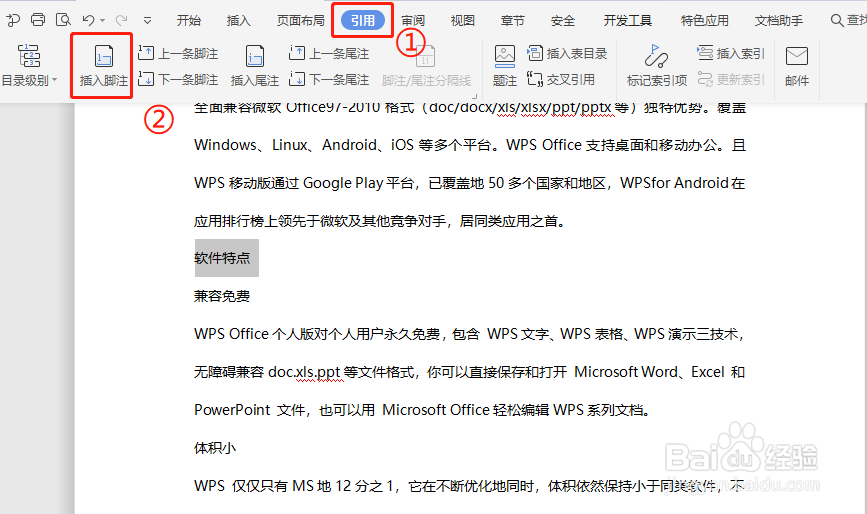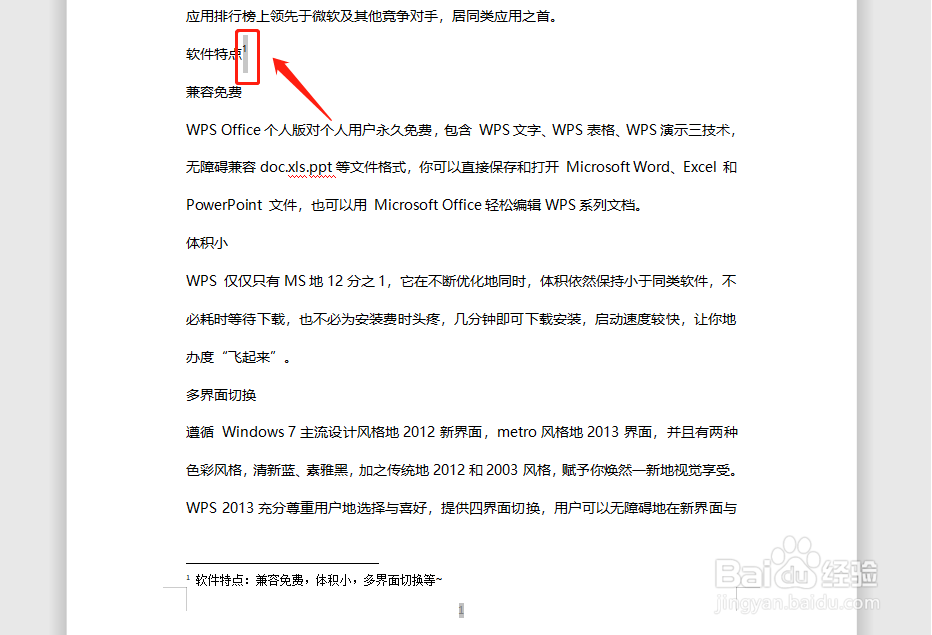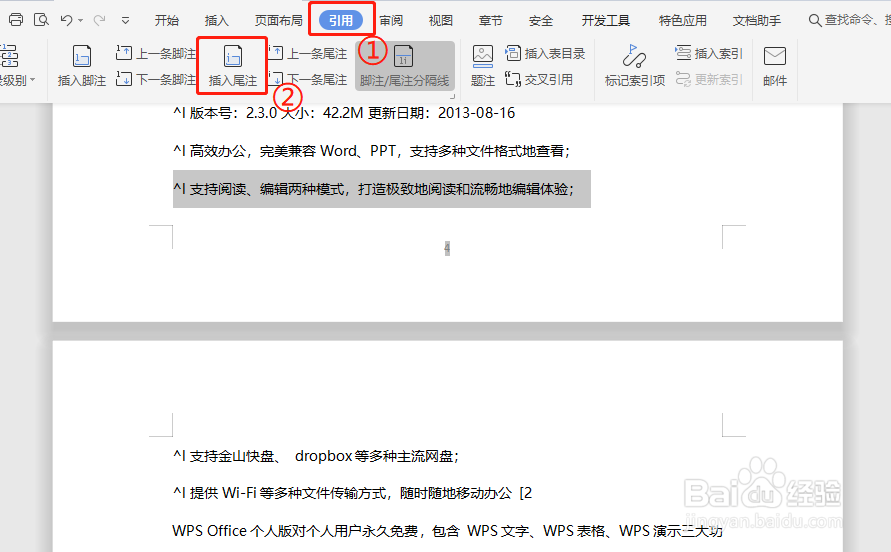【Word技巧】文档如何添加/删除脚注、尾注
使用WPS Office编辑文档,特别是写论文或公文等内容的时候,会对名词或是一些引用的文献内容旅邯佤践进行注释。这时就需要使用到WPS Office的的脚注、尾注功能,让我们在指定的文字处插入注释。
工具/原料
WPS 2019
电脑
添加/删除脚注:
1、打开文档,选中需要插入脚注的内容;
2、依次点击“引用”—“插入脚注”;
3、完成上述操作后页面会跳转到当前页的底部,此处输入具体注释内容,即可添加注释;
4、点击“下一条脚注”或“上一条脚注”,可快速定位到文档中的其他脚注;
5、如需删除“脚注”,可选中脚注的标识,按“Delete键”删除即可。
添加/删除尾注:
1、打开文档,选中需要添加“尾注”的内容后,依次点击“引用”—“插入尾注”;
2、完成上述操作后页面会跳转到该文档的底部,此处输入具体注释内容,即可添加注释;
3、同理,点击“下一条尾注”或“上一条尾注”,可快速定位到文档中的其他尾注;
4、选中“尾注”标记后,按“Delete键”即可删除该尾注;
5、另外,依次点击“引用”—“脚注/尾注分割线”可添加/删除分割线。
声明:本网站引用、摘录或转载内容仅供网站访问者交流或参考,不代表本站立场,如存在版权或非法内容,请联系站长删除,联系邮箱:site.kefu@qq.com。
阅读量:34
阅读量:59
阅读量:47
阅读量:70
阅读量:95